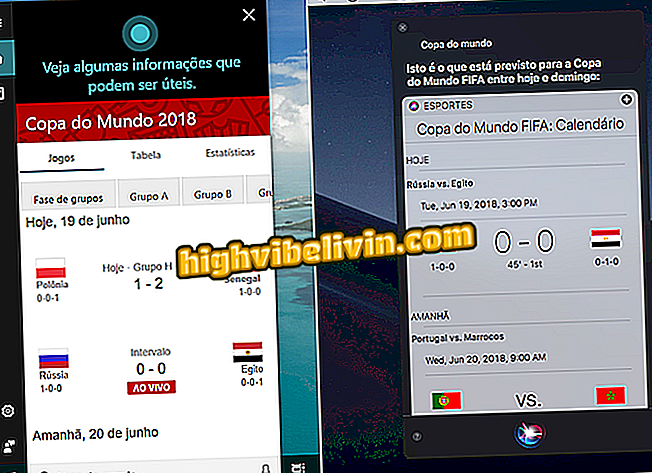Interneti-PDF-i lehekülgede ümberpaigutamine Split PDF-iga
PDF Split on Google Chrome'i plugin, mis võimaldab dokumendi lehekülgi eraldada ja korraldada PDF-formaadis. Laiendus on tasuta ja töötab võrgus ilma probleemideta. Faili üleslaadimisel avaneb ekraanil algne lehekülgede järjekord ja saate tellimust hiirega muuta. Kui olete redigeerinud, laadige uus dokument lihtsalt arvutisse alla.
Kuidas ühendada kaks või enam PDF-faili võrgus PDF-i ühendamisega
Tutvuge selle juhendiga, kuidas PDF-failide allalaadimiseks ja kasutamiseks dokumentide otsinguvigade parandamiseks kasutada.

Kuidas teisendada failid PDF-i ilma programmide allalaadimata
1. etapp. Avage PDF-i jagamise allalaadimise leht ja klõpsake valikul „Kasuta Chrome'is”;

Chrome'i jaoks mõeldud PDF-i Split-plugina allalaadimise võimalus
2. samm. Klõpsake valikul „Lisa rakendus”, et see oleks installitud;

Võimalus installida PDF-i Split plugin Google Chrome'i
3. samm. Sisesta brauseri URL-i riba chrome: // rakenduste aadress ja vajuta klaviatuuril nuppu Enter. Seejärel klõpsake brauseris installitud rakenduste loendis PDF-i jagamise ikooni;

Toiming, et avada PDF-i Split plugin Google Chrome'is
4. samm. Rakenduse avamisel ekraanil lohistage PDF-dokument arvutist asukohta "Lohistage fail siia", nagu on näidatud alloleval pildil;

Toiming, mille abil laaditakse PDF-dokument Google Chrome'i jaotatud PDF-pluginasse
5. samm. Plugin laadib ekraanile dokumendi leheküljed. Siis klõpsake ja lohistage leht, mida soovite ümberjärjestada, õigesse järjekorda;

Tegevus PDF-dokumendi lehtede ümberkorraldamiseks Google Chrome'i jaotatud PDF-pluginaga
6. samm. Kui olete valmis, klõpsake redigeeritud faili allalaadimise ettevalmistamiseks suvandit "Regenereeri PDF-fail";

Võimalus koostada redigeeritud PDF-dokumendi allalaadimine PDF-i Splitiga Google Chrome'i pluginale
7. samm. Sisestage faili nimi, valige asukoht arvutis, kuhu soovite selle saata, ja klõpsake suvandil "Salvesta".

Võimalus redigeeritud PDF-i allalaadimiseks Google Chrome'i jaotatud PDF-pluginaga
Kasutage seda nõuandet PDF-dokumendi lehekülgede redigeerimiseks.
Mis on parim viis PDF-i avamiseks Windows 10-s? Jäta vastus